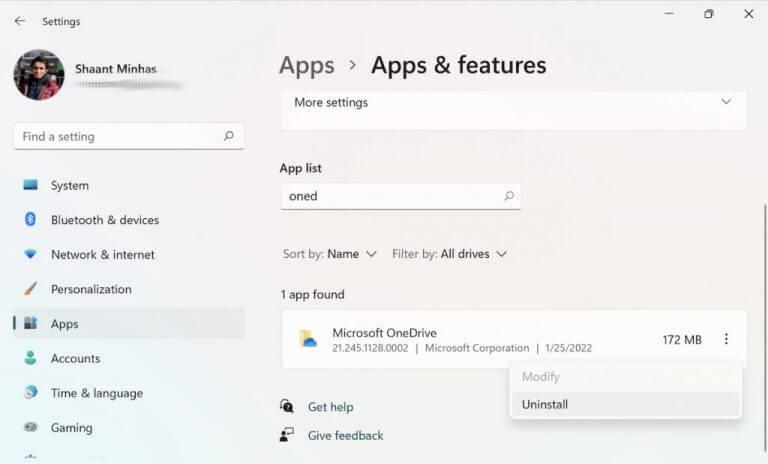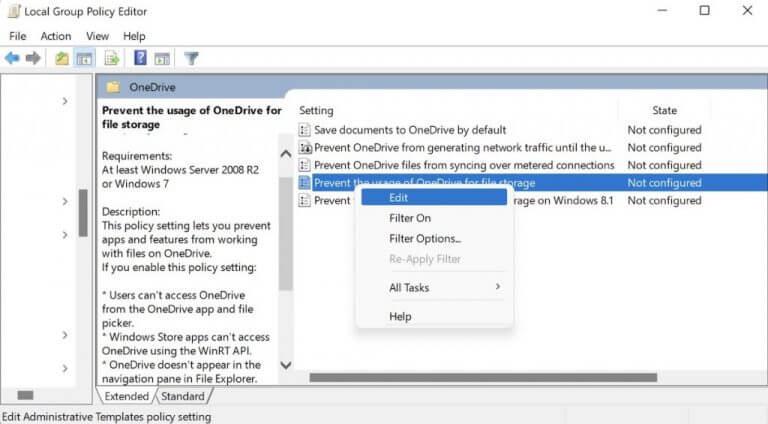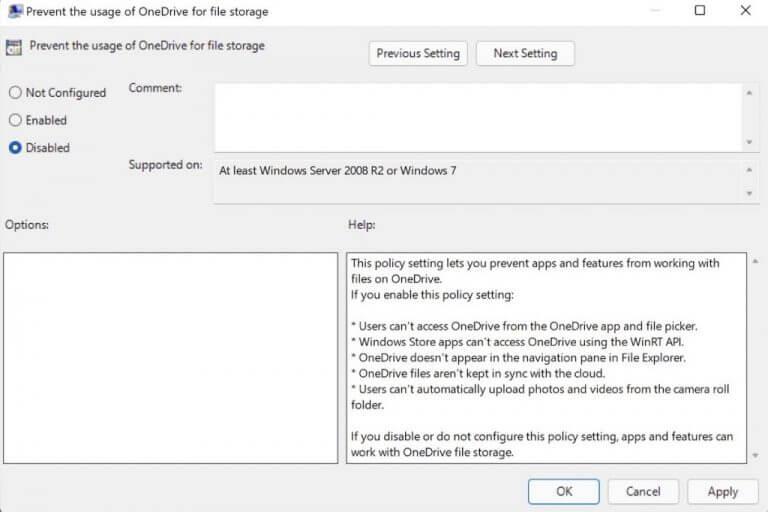Die OneDrive-App ist im Windows-Betriebssystem vorinstalliert, da sie das Speichern Ihrer Daten in der Cloud erleichtert. Aber OneDrive hat seine Nachteile; Es kann ständig auftauchen und Sie auffordern, Ihre Daten online zu sichern oder unnötigen Speicherplatz von Ihrem PC zu verbrauchen – was umso ärgerlicher ist, wenn Sie es nicht verwenden.
Wenn Sie OneDrive also wirklich nicht länger auf Ihrem PC behalten möchten, sollten Sie in Betracht ziehen, es zu entfernen. Eine andere Sache, die Sie beachten sollten, ist, dass selbst wenn Sie die OneDrive-App entfernen, einige ihrer Dateien immer noch in Ihrem Datei-Explorer bleiben. Wenn Sie es also wirklich von Ihrem PC entfernen möchten, einschließlich aus dem Datei-Explorer, befolgen Sie die folgenden Methoden, um loszulegen.
1. So entfernen Sie OneDrive aus dem Datei-Explorer mithilfe der Windows-Einstellungen
Das Entfernen von OneDrive von Ihrem Windows ist so einfach geworden wie jedes andere Programm. Beachten Sie jedoch, dass Ihre anderen Apps intakt bleiben, wenn Sie die OneDrive-App deinstallieren.
So können Sie die App entfernen, ohne sich Gedanken über den Verlust Ihrer Daten machen zu müssen. So können Sie loslegen:
- Gehen Sie zum Startmenü Suchleiste, geben Sie „Programme“ ein und wählen Sie aus Hinzufügen oder entfernen von Programmen.
- Finden Microsoft OneDrive unter dem App & Funktionen markieren und anklicken Deinstallieren. Wenn Sie nach einem Passwort oder einer Bestätigung gefragt werden, geben Sie diese ein und fahren Sie mit der Deinstallation fort.
Ihre OneDrive-Anwendung wird in wenigen Sekunden deinstalliert. Aber hier ist die Einschränkung: Selbst wenn Sie die OneDrive-App entfernt haben, bleiben ihre Ordner (obwohl leer) im Datei-Explorer. Führen Sie die folgenden Schritte aus, um die OneDrive-App vollständig zu entfernen:
Notiz: Die obige Methode funktioniert nur mit Personen, die die Windows Home Edition verwenden. Wenn Sie also die Professional-, Enterprise- oder Education-Version von Windows verwenden, müssen Sie den Gruppenrichtlinien-Editor verwenden, um dasselbe zu erreichen.
Entfernen Sie OneDrive mit dem Gruppenrichtlinien-Editor
Das Gruppenrichtlinien-Editor ist ein Windows-Tool, das zum Steuern und Verwalten verschiedener Aspekte eines Windows-Kontos verwendet werden kann. Führen Sie die folgenden Schritte aus, um OneDrive mit dem Gruppenrichtlinien-Editor zu entfernen:
- Gehen Sie zum Startmenü Suchleiste, geben Sie „Gruppenrichtlinien-Editor“ ein und wählen Sie die beste Übereinstimmung aus.
- Der Richtlinieneditor wird gestartet. Auswählen Computerkonfiguration > Administrative Vorlagen.
- Klicke auf Windows-Komponenten > OneDrive.
Rechtsklick Setzen Sie die Richtlinieneinstellungsoption „Verwendung von OneDrive für die Dateispeicherung verhindern“ im rechten Bereich auf „Deaktiviert“ und klicken Sie auf OK.
Sobald Sie dies tun, wird die OneDrive-App von Ihrem PC deaktiviert. Darüber hinaus wird es auch vom Datei-Explorer aus unzugänglich, anstatt bei einer einfachen Deinstallation.
Entfernen von OneDrive aus dem Datei-Explorer in Windows 10 oder Windows 11
OneDrive ist ein praktisches Tool zum Speichern Ihrer Dateien in der Cloud. Aber es ist nicht jedermanns Sache. Wir hoffen, dass Ihnen eine dieser Methoden dabei geholfen hat, OneDrive aus Ihrem Windows 10- oder Windows 11-Datei-Explorer zu entfernen.
FAQ
Wie entferne ich OneDrive von meinem Computer?
OneDrive vom Computer entfernen 1 Wählen Sie das OneDrive-Cloud-Symbol in der Windows-Taskleiste oder der Mac-Menüleiste aus. 2 Wählen Sie Hilfe & Einstellungen. 3 Wählen Sie unter Einstellungen Konto und dann Verknüpfung mit diesem PC aufheben. Mehr sehen….
Was passiert mit meinen Dateien, wenn ich mein OneDrive-Konto entferne?
Sie verlieren keine Dateien oder Ordner, wenn Sie ein Konto entfernen. Nach dem Aufheben der Verknüpfung sind alle Ihre Dateien von OneDrive im Web verfügbar. Als auf diesem Gerät verfügbar gekennzeichnete Dateien verbleiben in den OneDrive-Ordnern Ihres Computers. Auf Dateien, die als Online verfügbar markiert sind, kann nur über OneDrive im Web zugegriffen werden.
Was passiert, wenn ich OneDrive unter Windows 10 deaktiviere?
Das Deaktivieren von OneDrive verhindert, dass es ausgeführt wird, und entfernt es aus dem Datei-Explorer, und Sie können es später problemlos wieder aktivieren, wenn Sie möchten. Leider haben Windows 10 Home-Benutzer keinen Zugriff auf den Gruppenrichtlinien-Editor, sodass sie diese Option nicht haben.
Wie trenne ich das OneDrive-Konto vom Computer?
Wählen Sie das OneDrive-Cloud-Symbol in der Windows-Taskleiste oder der Mac-Menüleiste aus. Wählen Sie in den Einstellungen Konto und dann Verknüpfung mit diesem PC aufheben. Sie verlieren keine Dateien oder Ordner, wenn Sie ein Konto entfernen. Nach dem Aufheben der Verknüpfung sind alle Ihre Dateien von OneDrive im Web verfügbar.
Wie lösche ich OneDrive von Windows 10?
So löschen Sie OneDrive vom Arbeitsplatz 1 Wählen Sie Start, geben Sie OneDrive in das Suchfeld ein und wählen Sie dann OneDrive in den Suchergebnissen aus. 2 Wählen Sie Hilfe & Einstellungen > Einstellungen. 3 Klicken Sie auf der Registerkarte Konto auf Verknüpfung mit diesem PC aufheben und dann auf Verknüpfung mit Konto aufheben. OneDrive ausblenden oder deinstallieren Mehr anzeigen….
Wie deaktiviere ich OneDrive for Business?
OneDrive über Einstellungen deaktivieren 1 Wählen Sie im Kontextmenü Mehr, um fortzufahren. 2 Klicken Sie dann auf Einstellungen. 3 Gehen Sie im Popup-Fenster zu den Einstellungen. Deaktivieren Sie dann die Option OneDrive automatisch starten, wenn ich mich anmelde… 4 Gehen Sie dann zur Registerkarte Konto und klicken Sie auf Verknüpfung mit diesem PC aufheben. 5 Klicken Sie auf Kontoverbindung aufheben, um fortzufahren. Mehr …
Wie trenne ich das OneDrive-Konto vom Windows 10-PC?
Klicken Sie im Benachrichtigungsbereich in der unteren rechten Ecke Ihres Bildschirms auf das OneDrive-Symbol (Cloud) und wählen Sie dann Einstellungen aus dem Menü Hilfe und Einstellungen aus. Wählen Sie im Popup-Fenster die Registerkarte Einstellungen und deaktivieren Sie die Option „OneDrive automatisch starten, wenn ich mich bei Windows anmelde“. Wählen Sie als Nächstes die Registerkarte Konto und klicken Sie auf Verknüpfung mit diesem PC aufheben.
Warum wird mein OneDrive nicht mit meinem PC synchronisiert?
Wenn Sie weiterhin OneDrive-Synchronisierungsprobleme haben, versuchen Sie, OneDrive zurückzusetzen. Sobald Ihre Dateien erneut synchronisiert wurden, können Sie Ihre PC-Ordneransicht bereinigen und auswählen, welche Ordner mit Ihrem PC synchronisiert werden sollen. Benötigen Sie weitere Hilfe? Hilfe zu Ihrem Microsoft-Konto und Ihren Abonnements finden Sie unter Konto- und Abrechnungshilfe.
Was passiert, wenn ich die Verknüpfung meines OneDrive mit meinem Computer aufhebe?
Ja, das ist richtig, wenn Sie Ihr OneDrive aufheben, sind alle Dateien im OneDrive-Ordner immer noch vorhanden. Das einzige, auf das Sie nicht zugreifen können, sind Online-Dateien (falls Sie welche haben), auf die Sie immer noch über OneDrive zugreifen können .com-Website.
Wie trenne ich mein Konto von einem Windows 10-PC?
Wählen Sie Hilfe & Einstellungen und dann Einstellungen. Klicken Sie auf der Registerkarte Konto auf Verknüpfung mit diesem PC aufheben und dann auf Verknüpfung mit Konto aufheben.
Wie entferne ich ein Konto von OneDrive?
Weniger Wählen Sie das OneDrive-Cloud-Symbol in der Windows-Taskleiste oder der Mac-Menüleiste aus. Wählen Sie in den Einstellungen Konto und dann Verknüpfung mit diesem PC aufheben. Sie verlieren keine Dateien oder Ordner, wenn Sie ein Konto entfernen.
Muss ich meine Dokumente auf OneDrive aufbewahren?
Sie müssen Ihre Dokumente nicht sowohl auf OneDrive als auch auf Ihrem PC aufbewahren.>Datei-Explorer öffnen>Klicken Sie auf das blaue OneDrive-Symbol>Klicken Sie mit der rechten Maustaste auf einen beliebigen Ordner oder eine Datei>Klicken Sie im Menü auf „Speicherplatz löschen“. Dadurch wird der Ordner oder die Datei von Ihrem Computer entfernt. Wenn Sie das Dokument später öffnen, müssen Sie freien Platz verwenden, um es wieder zu entfernen.
Geht OneDrive in einen Aufbewahrungszeitraum, bevor es dauerhaft gelöscht wird?
OneDrive geht jedoch in einen Aufbewahrungszeitraum, bevor die Dateien auf diesem OneDrive dauerhaft aus dem Cloud-Speicher gelöscht werden.
Wie lösche ich Dateien aus OneDrive for Business?
Gehen Sie dazu auf das OneDrive-Symbol in der Taskleiste, wählen Sie die drei Punkte (mehr) , dann Einstellungen, Konto und „Verbindung zu diesem PC aufheben“. Ihr PC wird von der Cloud getrennt, Ihre Online-Dateien sind nicht betroffen und Sie können die Dateien ohne Risiko löschen.
Wie deaktiviere ich OneDrive for Business unter Windows 10?
Schritt 1. Klicken Sie auf das weiße oder blaue OneDrive-Cloud-Symbol in der Taskleiste von Windows 10. Schritt 2. Klicken Sie auf „Hilfe & Einstellungen“ und wählen Sie dann „Einstellungen“. Schritt 3. Gehen Sie zur Registerkarte Konto, klicken Sie auf „Verbindung zu diesem PC aufheben“ und wählen Sie „Kontoverbindung aufheben“. Klicken Sie dann zur Bestätigung auf „OK“. #2. OneDrive dauerhaft deaktivieren/entfernen – OneDrive ausblenden oder deinstallieren